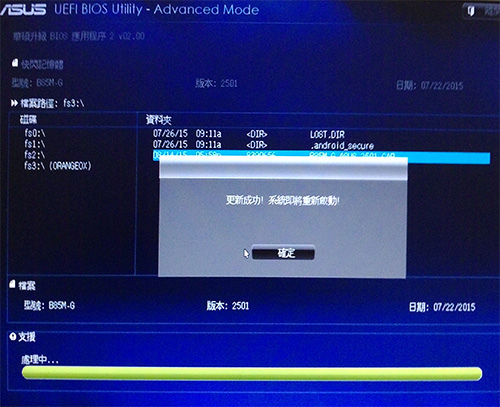
說到更新BIOS,我立刻想到以下這段話:
為避免升級BIOS失敗的風險,若您使用目前版本的BIOS沒有什麼大問題的話,建議您可不用急著更新BIOS,只要保留目前版本即可。如需更新BIOS,請小心的執行,以避免不當的操作而造成系統毀損。
簡單講就是「沒事不要亂更新BIOS,以免系統毀損無法正常開機」。你看看,好可怕的感覺,對於一般的使用者,我建議不要去亂動BIOS。
以前更新BIOS比較難,一是要用1.44mb磁碟片;二是更新介面都是英文的。(英文恐懼症)
現在更新BIOS相對簡單多了,一是用隨身碟;二是更新介面有中文化;三是BIOS更新介面有優化,很容易上手。
好,接下來一樣不廢話了,我們直接來實戰。
我舉兩個例子,一是華碩的B85M-G,二是技嘉的G1.Sniper B6。
一開始先來講注意事項,共有六點。

1. 隨身碟請用usb2.0,FAT32格式,容量16GB以下且單一磁區的USB隨身碟。 (有時候用3.0或容量太大,BIOS讀不到)
2. 請盡量插在電腦後面主機板上的黑色usb 2.0孔,不要插在前面。 (怕前面的usb孔老化不穩)
3. 開機前請先插入隨身碟,這樣BIOS才讀得到。
4. 更新完BIOS之後會重開機,請勿拔除隨身碟。(有些版子要連續刷兩次,你拔太快會讓主機板不爽)
5. 在更新BIOS的過程中,絕對不可以關機或中斷更新的動作,以避免造成系統不開機。
6. 先進BIOS查一下目前的BIOS版本,再到官網下載最新的BIOS版本。
以上六點注意事項請先看清楚,以免更新過程失敗。
例一、華碩B85M-G (開機時按Del鍵進BIOS,你應該知道吧?)
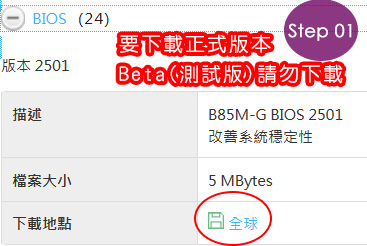
Step01:下載最新BIOS版本。
下載完之後,記得解壓縮,再存到隨身碟。
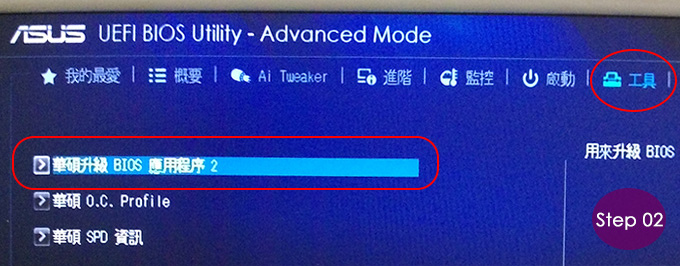
Step02:工具→華碩升級BIOS應用程序

Step03:選擇BIOS檔案
如果你下載的BIOS檔案是錯誤的,更新程式會告訴你,不會更新。
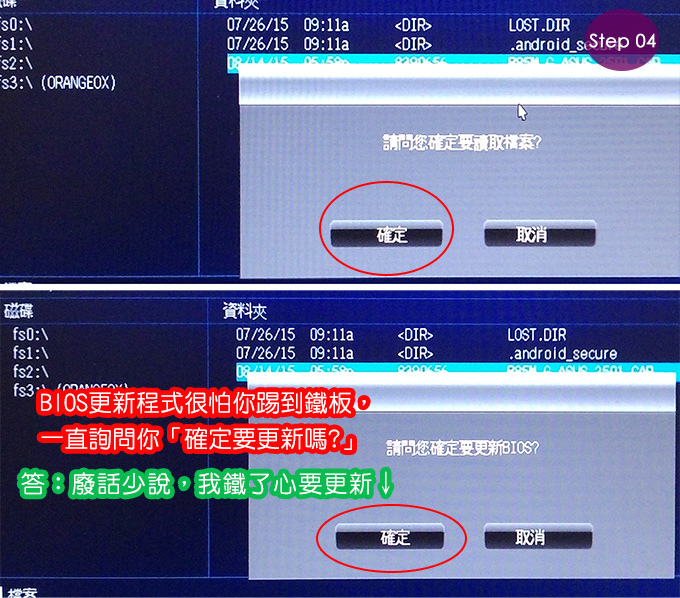
Step04:確定要更新嗎?
確定 of course
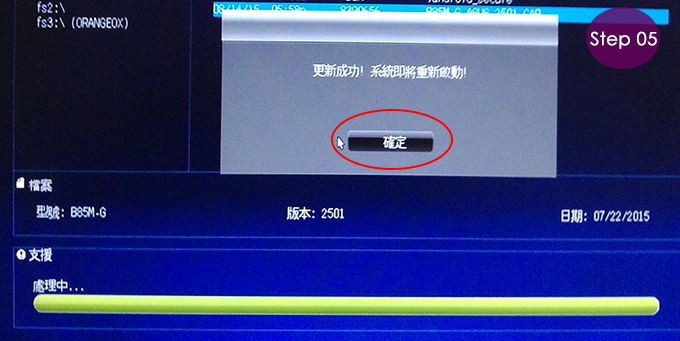
Step05:更新成功!系統將重新啟動!

Step06:確定有無更新成功,查閱更新版本。
如果你的BIOS重新開機後出現錯誤訊息,可能是要連續刷二次,請再刷一次。(當然啦,如果系統要你刷三次,你也別客氣,一路刷到成功為止)
問:萬一我更新過程中失敗或更新成功但無法正常開機呢?
答:很遺憾,你悲劇了,除非你自己會把主機版拆下來,否則請找電腦公司幫你處理,千萬不要自已亂拆哦。這種情況只能送主機板原廠處理了。
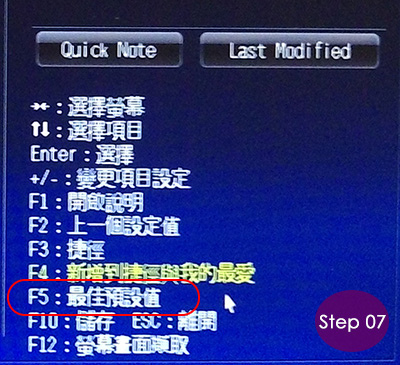
Step07:載入「最佳預設值」 →F5
這一個步驟是我的習慣啦,我會載入「最佳預設值」。
接著就是設定開機的順序。(通常是設定讓硬碟開機)
設定完成後,我習慣按「F10」存檔。
我覺得華碩主機板的BIOS更新程式是所有廠牌中寫得最好的,真的非常容易更新。
例二、技嘉G1.Sniper B6
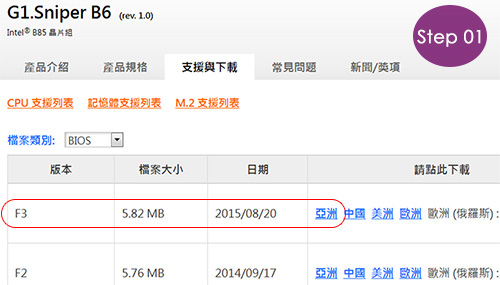
Step01:下載最新BIOS版本。
下載完之後,記得解壓縮,再存到隨身碟。
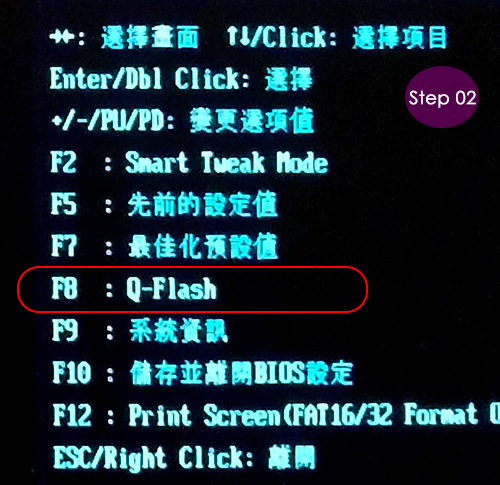
Step02:進入BIOS後,鍵盤→F8:Q-Flash
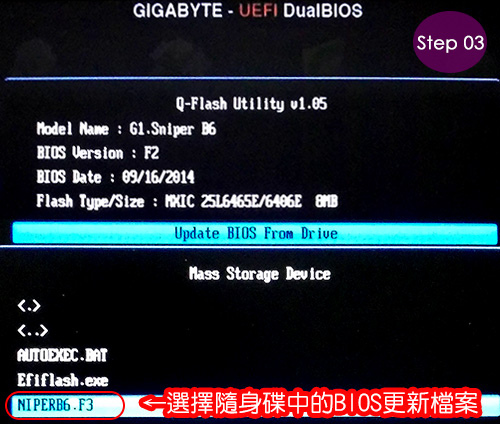
Step03:選擇BIOS檔案
如果你下載的BIOS檔案是錯誤的,更新程式會告訴你,不會更新。
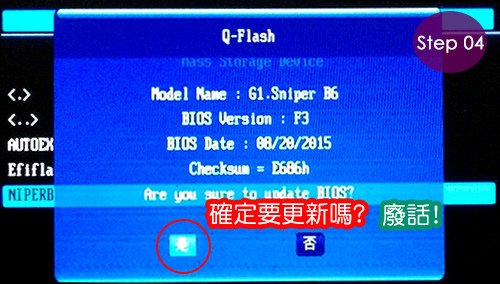
Step04:確定要更新嗎?
確定 of course
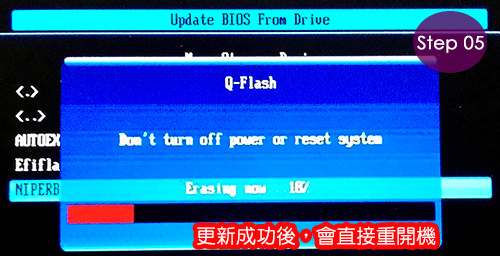
Step05:更新成功!系統將重新啟動!
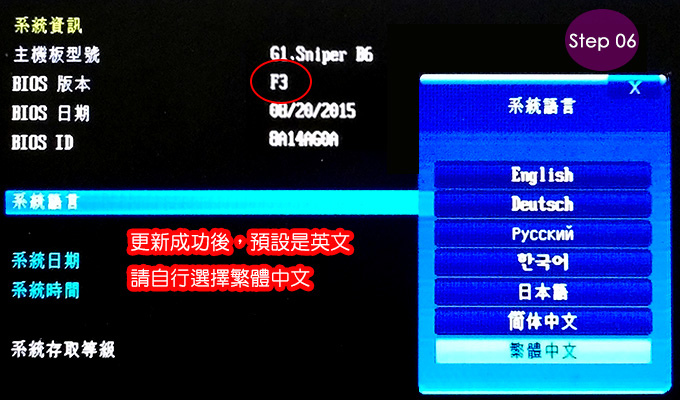
Step06:確定有無更新成功,查閱更新版本。
如果你的BIOS重新開機後出現錯誤訊息,可能是要連續刷二次,請再刷一次。(當然啦,如果系統要你刷三次,你也別客氣,一路刷到成功為止)
問:萬一我更新過程中失敗或更新成功但無法正常開機呢?
答:很遺憾,你真的踢到鐵板了,除非你自己會把主機版拆下來,否則請找電腦公司幫你處理,千萬不要自已亂拆哦。這種情況只能送主機板原廠處理了。
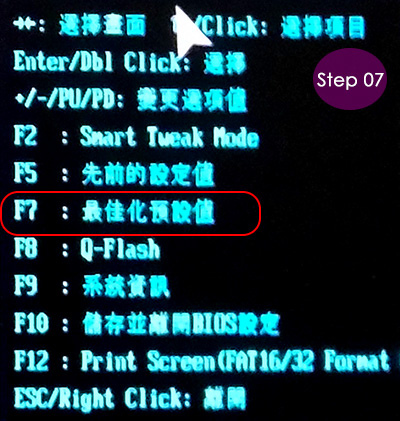
Step07:載入「最佳預設值」 →F7
這一個步驟是我的習慣啦,我會載入「最佳預設值」。
接著就是設定開機的順序。(通常是設定讓硬碟開機)
設定完成後,我習慣按「F10」存檔。
ok,經過以上的講解,更新BIOS真的不難,一開始的六點注意事項,請先看清楚再做更新哦。
結論:
通常會更新BIOS,都是遇到一些電腦奇奇怪怪的問題,例如不穩定啦、新增硬體(如顯示卡、硬碟)裝置讀不到等等。
如果你的電腦使用正常,我建議你不要更新BIOS,更新完之後電腦也不會比較快,但更新過程卻有風險。你又何必自找麻煩?
相關文章:
_______________________________




 留言列表
留言列表